已完毕,网页上有错误修复方法
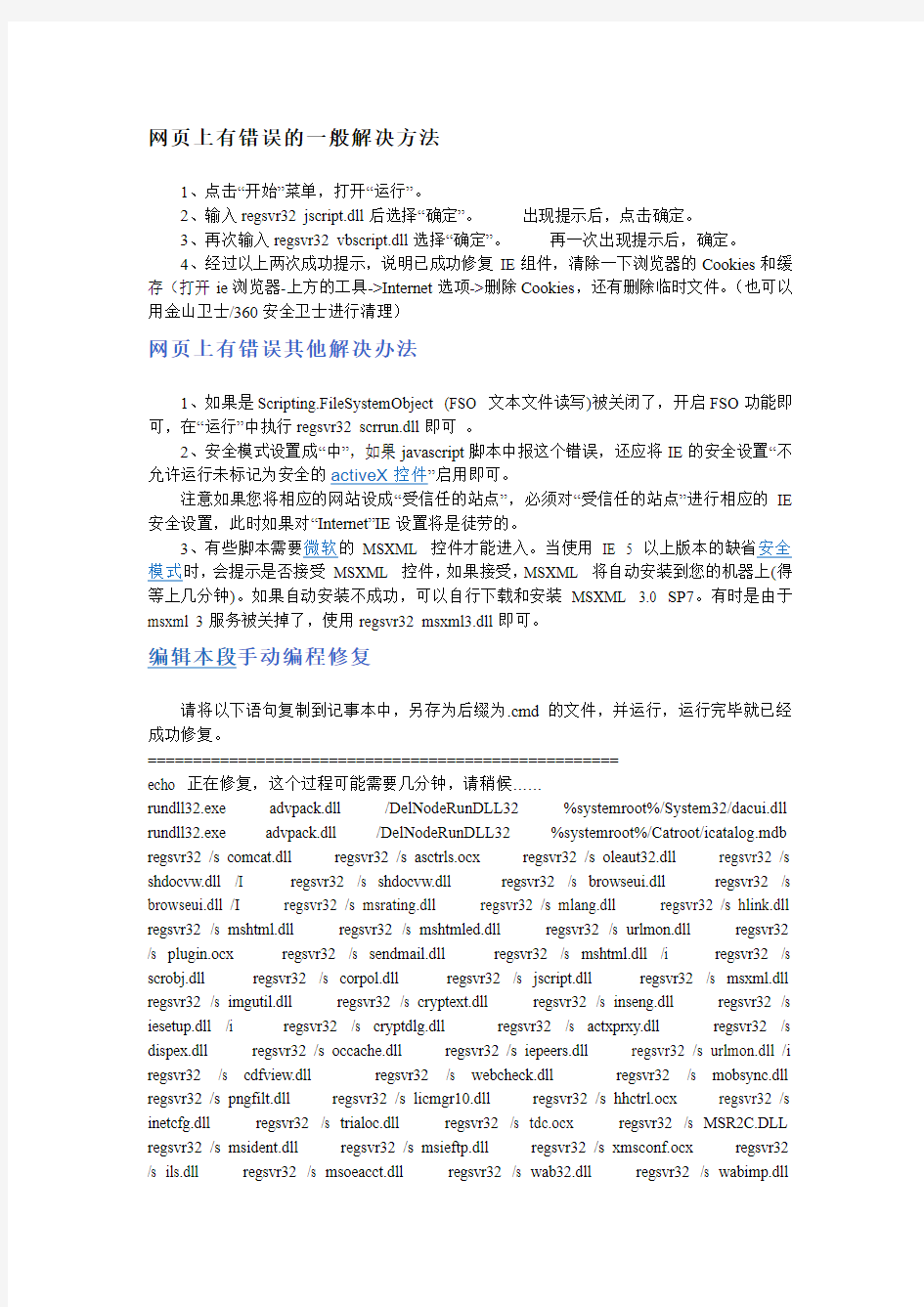
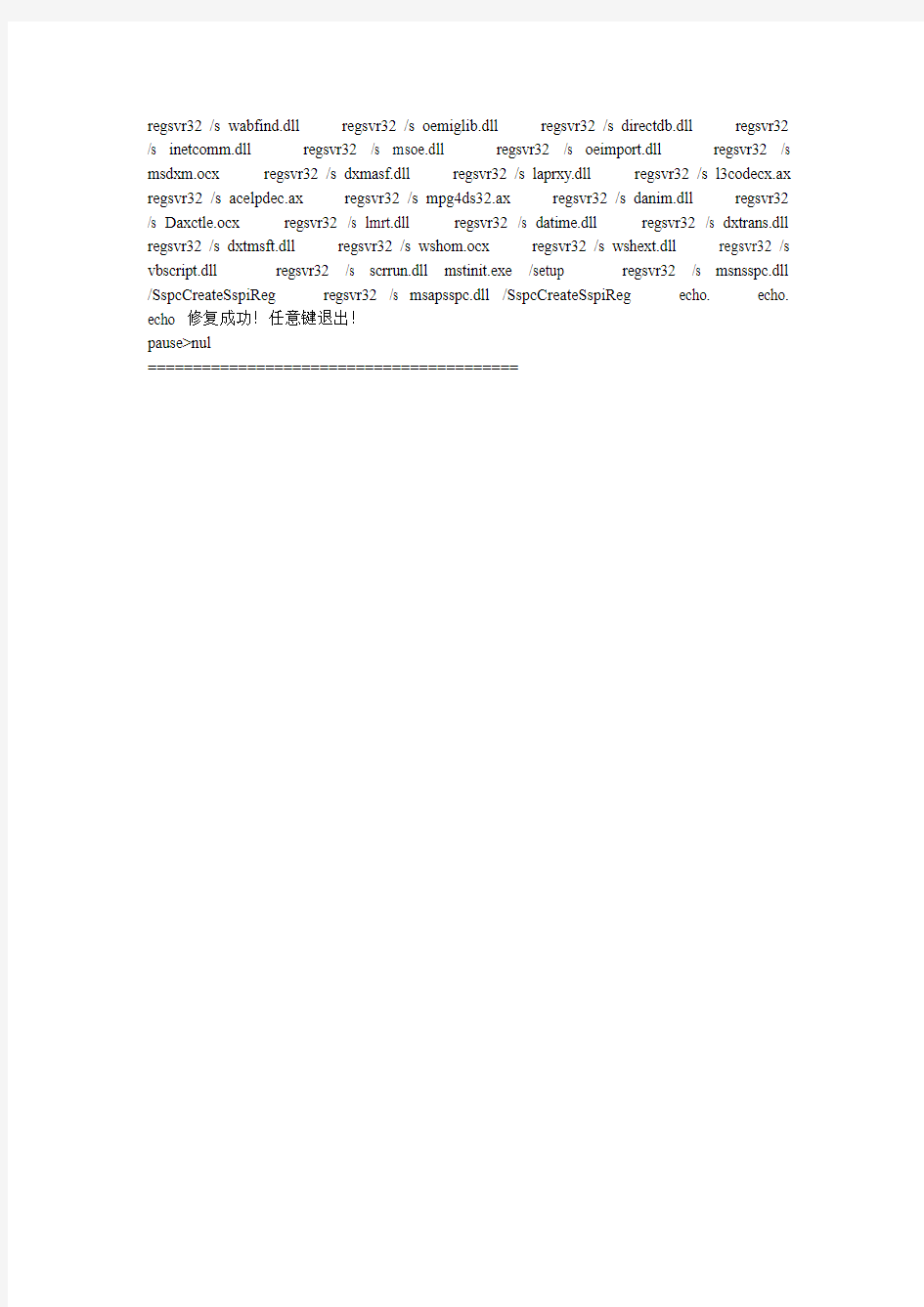
网页上有错误的一般解决方法
1、点击“开始”菜单,打开“运行”。
2、输入regsvr32 jscript.dll后选择“确定”。出现提示后,点击确定。
3、再次输入regsvr32 vbscript.dll选择“确定”。再一次出现提示后,确定。
4、经过以上两次成功提示,说明已成功修复IE组件,清除一下浏览器的Cookies和缓存(打开ie浏览器-上方的工具->Internet选项->删除Cookies,还有删除临时文件。(也可以用金山卫士/360安全卫士进行清理)
网页上有错误其他解决办法
1、如果是Scripting.FileSystemObject (FSO 文本文件读写)被关闭了,开启FSO功能即可,在“运行”中执行regsvr32 scrrun.dll即可。
2、安全模式设置成“中”,如果javascript脚本中报这个错误,还应将IE的安全设置“不允许运行未标记为安全的activeX控件”启用即可。
注意如果您将相应的网站设成“受信任的站点”,必须对“受信任的站点”进行相应的IE 安全设置,此时如果对“Internet”IE设置将是徒劳的。
3、有些脚本需要微软的MSXML 控件才能进入。当使用IE 5 以上版本的缺省安全模式时,会提示是否接受MSXML 控件,如果接受,MSXML 将自动安装到您的机器上(得等上几分钟)。如果自动安装不成功,可以自行下载和安装MSXML 3.0 SP7。有时是由于msxml 3服务被关掉了,使用regsvr32 msxml3.dll即可。
编辑本段手动编程修复
请将以下语句复制到记事本中,另存为后缀为.cmd的文件,并运行,运行完毕就已经成功修复。
====================================================
echo 正在修复,这个过程可能需要几分钟,请稍候……
rundll32.exe advpack.dll /DelNodeRunDLL32 %systemroot%/System32/dacui.dll rundll32.exe advpack.dll /DelNodeRunDLL32 %systemroot%/Catroot/icatalog.mdb regsvr32 /s comcat.dll regsvr32 /s asctrls.ocx regsvr32 /s oleaut32.dll regsvr32 /s shdocvw.dll /I regsvr32 /s shdocvw.dll regsvr32 /s browseui.dll regsvr32 /s browseui.dll /I regsvr32 /s msrating.dll regsvr32 /s mlang.dll regsvr32 /s hlink.dll regsvr32 /s mshtml.dll regsvr32 /s mshtmled.dll regsvr32 /s urlmon.dll regsvr32 /s plugin.ocx regsvr32 /s sendmail.dll regsvr32 /s mshtml.dll /i regsvr32 /s scrobj.dll regsvr32 /s corpol.dll regsvr32 /s jscript.dll regsvr32 /s msxml.dll regsvr32 /s imgutil.dll regsvr32 /s cryptext.dll regsvr32 /s inseng.dll regsvr32 /s iesetup.dll /i regsvr32 /s cryptdlg.dll regsvr32 /s actxprxy.dll regsvr32 /s dispex.dll regsvr32 /s occache.dll regsvr32 /s iepeers.dll regsvr32 /s urlmon.dll /i regsvr32 /s cdfview.dll regsvr32 /s webcheck.dll regsvr32 /s mobsync.dll regsvr32 /s pngfilt.dll regsvr32 /s licmgr10.dll regsvr32 /s hhctrl.ocx regsvr32 /s inetcfg.dll regsvr32 /s trialoc.dll regsvr32 /s tdc.ocx regsvr32 /s MSR2C.DLL regsvr32 /s msident.dll regsvr32 /s msieftp.dll regsvr32 /s xmsconf.ocx regsvr32 /s ils.dll regsvr32 /s msoeacct.dll regsvr32 /s wab32.dll regsvr32 /s wabimp.dll
regsvr32 /s wabfind.dll regsvr32 /s oemiglib.dll regsvr32 /s directdb.dll regsvr32 /s inetcomm.dll regsvr32 /s msoe.dll regsvr32 /s oeimport.dll regsvr32 /s msdxm.ocx regsvr32 /s dxmasf.dll regsvr32 /s laprxy.dll regsvr32 /s l3codecx.ax regsvr32 /s acelpdec.ax regsvr32 /s mpg4ds32.ax regsvr32 /s danim.dll regsvr32 /s Daxctle.ocx regsvr32 /s lmrt.dll regsvr32 /s datime.dll regsvr32 /s dxtrans.dll regsvr32 /s dxtmsft.dll regsvr32 /s wshom.ocx regsvr32 /s wshext.dll regsvr32 /s vbscript.dll regsvr32 /s scrrun.dll mstinit.exe /setup regsvr32 /s msnsspc.dll /SspcCreateSspiReg regsvr32 /s msapsspc.dll /SspcCreateSspiReg echo. echo. echo 修复成功!任意键退出!
pause>nul
=========================================
常见的网页打不开的原因及解决方法
常见的网页打不开的原因及解决方法 导读:我根据大家的需要整理了一份关于《常见的网页打不开的原因及解决方法》的内容,具体内容:有的用户在浏览网页的时候就遇到过网页打不开的问题,其实引起这个故障的原因有很多,下面我就为大家介绍一下具体的原因分析及解决方法吧,欢迎大家参考和学习。网页打不开问题解决方法... 有的用户在浏览网页的时候就遇到过网页打不开的问题,其实引起这个故障的原因有很多,下面我就为大家介绍一下具体的原因分析及解决方法吧,欢迎大家参考和学习。 网页打不开问题解决方法 一、IE浏览器本身的问题 当IE浏览器本身出现故障时,自然会影响到浏览了;或者IE被恶意修改破坏也会导致无法浏览网页。这时可以尝试用"IE修复"来修复(建议到安全模式下修复),或者重新安装IE。 二、病毒感染XP系统的应用层网关服务导致网页打不开解决方法: 出现只能上QQ不能开网页的情况,重新启动后就好了。不过就算重新启动,开7到8个网页后又不能开网页了,只能上QQ。有时电信往往会让你禁用Application Management服务,就能解决了。 这是由于某种不明病毒感染XP系统的应用层网关服务(Application Layer Gateway Service)导致XP系统用户打不开网页,在病毒感染之后,该服务会在每次系统启动时自动启动,并在后台产生一个alg.exe的进程,
只要手动关闭该应用层网关服务,即可解决该问题:单击"控制面板"--单击"管理工具"--双击"服务"图标--双击第二项"Application Layer Gateway Service"服务项--在启动类型中选择已"禁用"--单击"应用"--单击"停止"--单击"确定"--重启操作系统即可。 三、ADSL宽带,部分网页打不开 点击开始菜单里的"运行",输入"regedit"后回车,进入注册表。依次展开 {HKEY_LOCAT_MACHINE\\System\\CurrentControlSet\\Services\\Class NetTrans},会看到包含几个000X的子项,寻找含有键名为"DriverDesc",键值为"TCP/IP"的000X主键,该键里有该计算机的网络属性设置,如IP 地址192.168.0.XX,网关192.168.0.1,子网掩码255.255.255.0等。在该键下新建"DWORD值",命名为"MaxMtu",修改键值为十进制的1450,设置毕重新启动计算机,客户机就可以访问原来访问不了的站点了。 四、网络设置不当引起无法打开网页 这种原因比较多出现在需要手动指定IP、网关、DNS服务器联网方式下,及使用代理服务器上网的,利用路由等无需设置IP的。仔细检查计算机的网络设置,不同情况不同设置。 另外,网络协议和网卡驱动的错误也会使得IE无法浏览,可能是网络协议(特别是TCP/IP协议)或网卡驱动损坏导致,可尝试重新网卡驱动和网络协议。 五、DNS服务器的问题
您未被授权查看该网页的解决办法
在配置IIS的时候,如果安全稍微做的好一些。就会出现各式各样的问题。比如,常见的访问网页会弹出用户名密码的登陆界面,或者是访问某种页面比如html,asp没事情,但是访问jsp或者php就有问题,显示401.3 ACL 禁止访问资源等通常的解决办法是。 1、错误号401.1 症状:HTTP 错误 401.1 - 未经授权:访问由于凭据无效被拒绝。 分析: 由于用户匿名访问使用的账号(默认是IUSR_机器名)被禁用,或者没有权限访问计算机,将造成用户无法访问。 解决方案: (1)查看IIS管理器中站点安全设置的匿名帐户是否被禁用,如果是,请尝试用以下办法启用: 控制面板->管理工具->计算机管理->本地用户和组,将IUSR_机器名账号启用。 如果还没有解决,请继续下一步。 (2)查看本地安全策略中,IIS管理器中站点的默认匿名访问帐号或者其所属的组是否有通过网络访问服务器的权限,如果没有尝试用以下步骤赋予权限:开始->控制面板->管理工具->本地安全策略->安全设置->本地策略->用户权限分配,双击“从网络访问此计算机”,添加IIS默认用户或者其所属的组。
注意:一般自定义 IIS默认匿名访问帐号都属于组,为了安全,没有特殊需要,请遵循此规则。 2、错误号401.2 症状:HTTP 错误 401.2 - 未经授权:访问由于服务器配置被拒绝。 原因:关闭了匿名身份验证 解决方案: 运行IIS管理器,打开站点属性->目录安全性->身份验证和访问控制->选中“启用匿名访问”,输入用户名,或者点击“浏览”选择合法的用户,并两次输入密码后确定。
3、错误号:401.3 症状:HTTP 错误 401.3 - 未经授权:访问由于 ACL 对所请求资源的设置被拒绝。 原因:IIS匿名用户一般属于Guests组,而我们一般把存放网站的硬盘的权限只分配给administrators组,这时候按照继承原则,网站文件夹也只有administrators组的成员才能访问,导致IIS匿名用户访问该文件的NTFS权限不足,从而导致页面无法访问。 解决方案: 给IIS匿名用户访问网站文件夹的权限,方法:进入该文件夹的安全选项,添加IIS匿名用户,并赋予相应权限,一般是读、写。
网页错误大全
IIS状态代码的含义 概要 当用户试图通过HTTP或文件传输协议(FTP)访问一台正在运行Internet信息服务(IIS)的服务器上的内容时,IIS返回一个表示该请求的状态的数字代码。该状态代码记录在IIS日志中,同时也可能在Web浏览器或FTP客户端显示。状态代码可以指明具体请求是否已成功,还可以揭示请求失败的确切原因。 更多信息 日志文件的位置 在默认状态下,IIS把它的日志文件放在%WINDIR\System32\Logfiles文件夹中。每个万维网(WWW)站点和FTP站点在该目录下都有一个单独的目录。在默认状态下,每天都会在这些目录下创建日志文件,并用日期给日志文件命名(例如,exYYMMDD.log)。 HTTP 1xx-信息提示 这些状态代码表示临时的响应。客户端在收到常规响应之前,应准备接收一个或多个1xx响应。 100-继续。 101-切换协议。 2xx-成功 这类状态代码表明服务器成功地接受了客户端请求。 200-确定。客户端请求已成功。 201-已创建。 202-已接受。 203-非权威性信息。 204-无内容。 205-重置内容。 206-部分内容。 3xx-重定向 客户端浏览器必须采取更多操作来实现请求。例如,浏览器可能不得不请求服务器上的不同的页面,或通过代理服务器重复该请求。 301-对象已永久移走,即永久重定向。 302-对象已临时移动。 304-未修改。 307-临时重定向。 4xx-客户端错误 发生错误,客户端似乎有问题。例如,客户端请求不存在的页面,客户端未提供有效的身份验证信息。400-错误的请求。 401-访问被拒绝。IIS定义了许多不同的401错误,它们指明更为具体的错误原因。这些具体的错误代码在浏览器中显示,但不在IIS日志中显示: 401.1-登录失败。 401.2-服务器配置导致登录失败。 401.3-由于ACL对资源的限制而未获得授权。
已完毕,但网页上有错误的原因解决方法
显示“已完毕,但网页上有错误”的原因解决方法 有几个情况会导致这个现象出现~: 1.你的网速过慢,网页代码没有完全下载就运行了,导致不完整,当然就错误了。请刷新。 2.网页设计错误,导致部分代码不能执行。请下载最新的遨游浏览器。 3.你的浏览器不兼容导致部分代码不能执行。请下载最新的遨游浏览器。 4.你的IE浏览器缓存出错,请右键点击桌面IE浏览器,选择属性,在常规页面里,点击删除文件这个按钮,选择全部删除,并且点击删除cookies按钮。 5.网站服务器访问量太大,导致服务器超负载,部分代码没有完全下载就提示浏览器完毕,导致错误。 你可以多刷新,或者换一个网速比较好的时候访问(前提是这个网站是个大网站,不会出现问题2)~ ~ 6.QQ 空间出现点小问题是正常的,过几天就会解决。~ 有关于您咨询的问题,建议您在网络比较稳定和安全的环境下修复一下IE,点击电脑桌面左下角“开始”——“运行”,输入regsvr32 jscript.dll后选择“确定”,再次输入regsvr32 vbscript.dll 选择“确定”。若两次输入都会有注册成功提示,说明您已成功修复您的IE组件。之后请清除一下浏览器的缓存(打开IE浏览器——工具——Interner选项——删除Cookies),点浏览器上的工具——然后再选择最下面的Internet选项,再点Internet删除文件(记得勾上删除所有脱机内容)。并且请在“Internet选项”——“内容”——“自动完成”——将勾全部去掉,并点击“清除表单”和“清除密码”——确定。再“Internet选项”——“高级”“还原默认”——确定——之后重新打开浏览器尝试。
已完毕,网页上有错误修复方法
网页上有错误的一般解决方法 1、点击“开始”菜单,打开“运行”。 2、输入regsvr32 jscript.dll后选择“确定”。出现提示后,点击确定。 3、再次输入regsvr32 vbscript.dll选择“确定”。再一次出现提示后,确定。 4、经过以上两次成功提示,说明已成功修复IE组件,清除一下浏览器的Cookies和缓存(打开ie浏览器-上方的工具->Internet选项->删除Cookies,还有删除临时文件。(也可以用金山卫士/360安全卫士进行清理) 网页上有错误其他解决办法 1、如果是Scripting.FileSystemObject (FSO 文本文件读写)被关闭了,开启FSO功能即可,在“运行”中执行regsvr32 scrrun.dll即可。 2、安全模式设置成“中”,如果javascript脚本中报这个错误,还应将IE的安全设置“不允许运行未标记为安全的activeX控件”启用即可。 注意如果您将相应的网站设成“受信任的站点”,必须对“受信任的站点”进行相应的IE 安全设置,此时如果对“Internet”IE设置将是徒劳的。 3、有些脚本需要微软的MSXML 控件才能进入。当使用IE 5 以上版本的缺省安全模式时,会提示是否接受MSXML 控件,如果接受,MSXML 将自动安装到您的机器上(得等上几分钟)。如果自动安装不成功,可以自行下载和安装MSXML 3.0 SP7。有时是由于msxml 3服务被关掉了,使用regsvr32 msxml3.dll即可。 编辑本段手动编程修复 请将以下语句复制到记事本中,另存为后缀为.cmd的文件,并运行,运行完毕就已经成功修复。 ==================================================== echo 正在修复,这个过程可能需要几分钟,请稍候…… rundll32.exe advpack.dll /DelNodeRunDLL32 %systemroot%/System32/dacui.dll rundll32.exe advpack.dll /DelNodeRunDLL32 %systemroot%/Catroot/icatalog.mdb regsvr32 /s comcat.dll regsvr32 /s asctrls.ocx regsvr32 /s oleaut32.dll regsvr32 /s shdocvw.dll /I regsvr32 /s shdocvw.dll regsvr32 /s browseui.dll regsvr32 /s browseui.dll /I regsvr32 /s msrating.dll regsvr32 /s mlang.dll regsvr32 /s hlink.dll regsvr32 /s mshtml.dll regsvr32 /s mshtmled.dll regsvr32 /s urlmon.dll regsvr32 /s plugin.ocx regsvr32 /s sendmail.dll regsvr32 /s mshtml.dll /i regsvr32 /s scrobj.dll regsvr32 /s corpol.dll regsvr32 /s jscript.dll regsvr32 /s msxml.dll regsvr32 /s imgutil.dll regsvr32 /s cryptext.dll regsvr32 /s inseng.dll regsvr32 /s iesetup.dll /i regsvr32 /s cryptdlg.dll regsvr32 /s actxprxy.dll regsvr32 /s dispex.dll regsvr32 /s occache.dll regsvr32 /s iepeers.dll regsvr32 /s urlmon.dll /i regsvr32 /s cdfview.dll regsvr32 /s webcheck.dll regsvr32 /s mobsync.dll regsvr32 /s pngfilt.dll regsvr32 /s licmgr10.dll regsvr32 /s hhctrl.ocx regsvr32 /s inetcfg.dll regsvr32 /s trialoc.dll regsvr32 /s tdc.ocx regsvr32 /s MSR2C.DLL regsvr32 /s msident.dll regsvr32 /s msieftp.dll regsvr32 /s xmsconf.ocx regsvr32 /s ils.dll regsvr32 /s msoeacct.dll regsvr32 /s wab32.dll regsvr32 /s wabimp.dll
HTTP网页错误代码大全
HTTP网页错误代码大全带解释 HTTP 400 - 请求无效HTTP 401.1 - 未授权:登录失败HTTP 401.2 - 未授权:服务器配置问题导致登录失败HTTP 401.3 - ACL 禁止访问资源HTTP 401.4 - 未授权:授权被筛选器拒绝HTTP 401.5 - 未授权:ISAPI 或 CGI 授权失败 HTTP 403 - 禁止访问HTTP 403 - 对 Internet 服务管理器的访问仅限于LocalhostHTTP 403.1 禁止访问:禁止可执行访问HTTP 403.2 - 禁止访问:禁止读访问HTTP 403.3 - 禁止访问:禁止写访问HTTP 403.4 - 禁止访问:要求SSLHTTP 403.5 - 禁止访问:要求 SSL 128HTTP 403.6 - 禁止访问:IP 地址被拒绝HTTP 403.7 - 禁止访问:要求客户证书HTTP 403.8 - 禁止访问:禁止站点访问HTTP 403.9 - 禁止访问:连接的用户过多HTTP 403.10 - 禁止访问:配置无效HTTP 403.11 - 禁止访问:密码更改HTTP 403.12 - 禁止访问:映射器拒绝访问HTTP 403.13 - 禁止访问:客户证书已被吊销HTTP 403.15 - 禁止访问:客户访问许可过多HTTP 403.16 - 禁止访问:客户证书不可信或者无效HTTP 403.17 - 禁止访问:客户证书已经到期或者尚未生效 HTTP 404.1 - 无法找到 Web 站点HTTP 404- 无法找到文件HTTP 405 - 资源被禁止HTTP 406 - 无法接受HTTP 407 - 要求代理身份验证HTTP 410 - 永远不可用HTTP 412 - 先决条件失败HTTP 414 - 请求 - URI 太长HTTP 500 - 内部服务器错误HTTP 500.100 - 内部服务器错误 - ASP 错误HTTP 500-11 服务器关闭HTTP 500-12 应用程序重新启动HTTP 500-13 - 服务器太忙HTTP 500-14 - 应用程序无效HTTP 500-15 - 不允许请求 global.asaError 501 - 未实现HTTP 502 - 网关错误 用户试图通过 HTTP 或文件传输协议 (FTP) 访问一台正在运行 Internet 信息服务 (IIS) 的服务器上的内容时,IIS 返回一个表示该请求的状态的数字代码。该状态代码记录在 IIS 日志中,同时也可能在 Web 浏览器或 FTP 客户端显示。状态代码可以指明具体请求是否已成功,还可以揭示请求失败的确切原因。日志文件的位置在默认状态下,IIS 把它的日志文件放在 %WINDIRSystem32Logfiles 文件夹中。每个万维网 (WWW) 站点和 FTP 站点在该目录下都有一个单独的目录。在默认状态下,每天都会在这些目录下创建日志文件,并用日期给日志文件命名(例如,exYYMMDD.log)。 HTTP1xx - 信息提示 这些状态代码表示临时的响应。客户端在收到常规响应之前,应准备接收一个或多个 1xx 响应。? 100 - 继续。? 101 - 切换协议。2xx - 成功 这类状态代码表明服务器成功地接受了客户端请求。? 200 - 确定。客户端请求已成功。? 201 - 已创建。? 202 - 已接受。? 203 - 非权威性信息。? 204 - 无内容。? 205 - 重置内容。? 206 - 部分内容。3xx - 重定向 客户端浏览器必须采取更多操作来实现请求。例如,浏览器可能不得不请求服务器上的不同的页面,或通过代理服务器重复该请求。? 302 - 对象已移动。? 304 - 未修改。? 307 - 临时重定向。4xx - 客户端错误
网页报错500解决办法
网页报错:Active Server Pages, ASP 0113 (0x80004005) 解决方法 asp-vbs 2010-06-01 06:36:31 阅读191 评论0 字号:大中小订阅 权限读取的问题: windows+iis服务器上运行asp程序可能会出现数据库无法更新的情况,具体错误信息可能为: 1、microsoft jet database engine (0x80040e09) 不能更新。数据库或对象为只读 2、microsoft ole db provider for odbc drivers (0x80004005)[microsoft][odbc microsoft access driver] 操作必须使用一个可更新的查询。 3、microsoft jet database engine (0x80004005) 操作必须使用一个可更新的查询。 4、其他 解决方法:(针对不同的服务器可能解决办法不一样,在这里假设网站主目录为wwwroot) 首先保证您的conn没有任何问题!! 1.把iis里“目录安全性”中的“匿名访问和身份验证控制”取消,换成“集成windows身份验证”即可。(我的就是这个方法解决的) 2、在wwwroot文件夹上面点击右键-“属性”-取消“只读” 3、数据库所在文件夹权限 打开办法是:打开我的电脑,然后点菜单上的“文件夹选项”--->查看,然后把“使用简单文件夹共享(推荐)”前面的钩去掉,然后点“确认”;接下来回到需要打开权限的文件夹(数据库存放的文件夹),右键---> 属性--->安全,然后点“添加”--->"高级"--->立即查找--->然后在下面的地方选择“everyone”--->确定--->点刚才加入的"everyone",然后在下面的大框编辑everyone 权限为完全控制,保存即可。此方法是目前解决这个问题最好的办法,一般都可以解决问题xp系统下可能点击右键看不到“安全”选项,请先打开“工具”-“文件夹选项”-“查看”-取消“使用简单文件共享(推荐)” 然后即可在属性中找到“安全”选项 4、在wwwroot文件夹上面点击右键-“属性”-“web共享”-“共享文件夹” 5.在iis虚拟目录上点击右键-“属性”-”配置“-”选项“-”启用父目录“ 6、如果一般未指定的错误,还有个办法,先 其实只要很简单的几步。: 开始。。。运行。。。regsvr32 jscript.dll 开始。。。运行。。。regsvr32 vbscript.dll 开始。。。运行。。。iisreset
网页各种常见错误
HTTP 1xx - 信息类 这些状态代码表示临时响应。客户端在收到常规响应之前,应准备接收一个或多个1xx 响应。 100 - 继续。 101 - 切换协议。 2xx - 成功 这类状态代码表示服务器成功地接受了客户端请求。 200 - 确定。客户端请求已成功。 201 - 已创建。 202 - 已接受。 203 - 非权威信息。 204 - 无内容。 205 - 重置内容。 206 - 部分内容。 207 - 多状态(WebDay)。 3xx - 重定向 客户端浏览器必须采取更多操作来完成请求。例如,浏览器必须请求服务器上的不同的页面,或使用代理服务器重复该请求。
301 - 已永久移动 302 - 对象已移动。 304 - 未修改。 307 - 临时重定向。 4xx - 客户端错误 发生错误,客户端似乎有问题。例如,客户端可能请求了不存在的页面,或者客户端可能未提供有效的身份验证信息。 400 - 错误的请求。 401 - 访问被拒绝。IIS 定义了几个不同的401 错误,这些错误指明更为具体的错误原因。这些特定的错误代码显示在浏览器中,而不显示在IIS 日志中: 401.1 - 登录失败。 401.2 - 服务器配置导致登录失败。 401.3 - 由于ACL 对资源的限制而未获得授权。 401.4 - 筛选器授权失败。 401.5 - ISAPI/CGI 应用程序授权失败。 401.7 –访问被Web 服务器上的URL 授权策略拒绝。此错误代码为IIS 6.0 专用。 403 - 禁止访问。IIS 定义了几个不同的403 错误,这些错误指明更为具体的错误原因: 403.1 - 执行访问被禁止。
网页错误代码大全
《网页错误代码大全》 错误代码:400 400错误是由于不正确的请求造成的,说明正在搜索的网页可能已经删除、更名或暂时不可用。 错误代码:401.1 401.1错误是由于登陆失败造成的,说明没有权限查看该目录或网页。 错误代码:401.2 401.2错误是由于服务器配置问题而导致登陆失败, 由于服务器端脚本未能正确发送 WWW 身份验证头文件字段。如果要通过 Active Server Pages 脚本完成此项任务,可以使用 "Response" 对象的 "AddHeader" 方法来要求客户端用特定身份验证方法访问资源。 错误代码:401.3 401.3错误是由于资源上的 ACL 导致未被授权而无权访问网页或目录。 错误代码:401.4 401.4错误是由于筛选器导致授权失败。如果 Web 服务器安装了筛选器程序以检查连接到服务器的用户。该筛选器程序能够禁止通过连接到服务器的身份验证来访问资源。 错误代码:401.5 401.5错误是由于 ISAPI/CGI 应用程序导致授权失败。如果所要访问的 Web 服务器地址上安装了 ISAPI 或 CGI 程序用于在继续执行之前检验用户证书。该程序能够禁止通过连接到服务器的身份验证证书来访问资源。
错误代码:403.1 403.1错误是由于 " 执行 " 访问被禁止而造成的,若试图从目录中执行 CGI 、ISAPI 或其他可执行程序,但该目录不允许执行程序时便会出现此种错误。 错误代码:403.2 403.2错误是由于 " 读取 " 访问被禁止而造成的。导致此错误是由于没有可用的默认网页并且没有对目录启用目录浏览,或者要显示的 HTML 网页所驻留的目录仅标记为 " 可执行 " 或 " 脚本 " 权限。 错误代码:403.3 403.3错误是由于 " 写入 " 访问被禁止而造成的,当试图将文件上载到目录或在目录中修改文件,但该目录不允许 " 写 " 访问时就会出现此种错误。 错误代码:403.4 403.4错误是由于要求 SSL 而造成的,您必须在要查看的网页的地址中使用"https" 。 错误代码:403.5 403.5错误是由于要求使用 128 位加密算法的 Web 浏览器而造成的, 如果您的浏览器不支持 128位加密算法就会出现这个错误,您可以连接微软网站进行浏览器升级。 错误代码:403.6 403.6错误是由于 IP 地址被拒绝而造成的。如果服务器中有不能访问该站点的 IP 地址列表, 并且您使用的 IP 地址在该列表中时您就会返回这条错误信息。 错误代码:403.7
浏览器左下角显示“网页上有错误”的解决方法
浏览器左下角显示“网页上有错误”的解决方法 一、方法一: 1. 点击“开始”菜单,打开“运行”。 2. 输入regsvr32 jscript.dll后选择“确定”。出现提示后,点击确定。 3. 再次输入regsvr32 vbscript.dll选择“确定”。再一次出现提示后,确定。 4. 经过以上两次成功提示,说明已成功修复IE组件,将浏览器的过滤等功能关闭后,清除一下浏览器的缓存(工具->Internet 选项->删除Cookies),点浏览器上的工具——然后再选择最下面的Internet选项,再点Internet删除文件(记得勾上删除所有脱机内容),确定后,然后再重新打开浏览器尝试。 二、方法二: 1. 如果是Scripting.FileSystemObject (FSO 文本文件读写)被关闭了,开启FSO功能即可,在“运行”中执行regsvr32 scrrun. dll即可。 2. 安全模式设置成“中”,如果javascript脚本中报这个错误,还应将IE的安全设置“不允许运行未标记为安全的activeX控件”启用即可。 注意如果您将相应的网站设成“受信任的站点”,必须对“受信任的站点”进行相应的IE安全设置,此时如果对“Internet”I E设置将是徒劳的。
3. 有些脚本需要微软的MSXML 控件才能进入。当使用IE 5 以上版本的缺省安全模式时,会提示是否接受MSXML 控件,如果接受,MSXML 将自动安装到您的机器上(得等上几分钟)。如果自动安装不成功,可以自行下载和安装MSXML 3.0 SP 7。有时是由于msxml 3服务被关掉了,使用egsvr32 msxm l3.dll即可。
IE 浏览器网页上“找不到元素”错误的解决办法
IE浏览器网页上“找不到元素”错误的解决办法 使用IE7浏览器网页左下角出现“找不到元素”的错误。 1.解决方法1:重置IE 在IE页面“工具”中找到Internet选项,在高级选项卡中点击“重置”按钮,勾选“删除个性化设置”之后重置IE。 关闭IE页面之后重新打开IE,查看问题是否得到解决。 如果问题仍然存在,也可以尝试下面的方法。 2.解决方法2:修改注册表 英文解决方法说明: GWT not working on Internet explorer 7 (IE7) giving "Element not found" javascript error GWT web application started to give "Element not found" javascript error message on Internet Explorer 7 (IE7)? This application worked fine on Internet Explorer 6 and Firefox 2. Now your best guess would be; GWT not working on IE 7 properly. Wasn't it? But the scenario became confusing and unbelievable because your application worked fine on IE7 in some machines while not on some others. Have you faced this issue? Then the below solution is for you. This issue can be fixed by a making a change on windows registry. Steps to follow are; 1. Open up the Registry editor - type regedit on command prompt. 2. Look for the key shown below HKEY_CLASSES_ROOT\TypeLib\{EAB22AC0-30C1-11CF-A7EB-0000C05BAE0B}\1.1\0\win32 3. Click on the "Default" row and see the value there. If it's value is "C:\WINDOWS\system32\shdocvw.dll", then that is what causes the above mentioned issue. If you have installed Windows in a different drive; C:\ must be replaced with the that letter. 4. Replace that value with "C:\WINDOWS\system32\ieframe.dll". 5. Now restart IE7, and load your GWT application. 翻译成中文的意思如下: 1)打开注册表编辑器,在运行里输入regedit 2)找到这个位置: HKEY_CLASSES_ROOT\TypeLib\{EAB22AC0-30C1-11CF-A7EB-0000C05BAE0B}\1.1\0\win32 3)打开Default键值,如果其值为“C:\WINDOWS\system32\shdocvw.dll”(不包含双引号),则将 shdocvm.dll修改为:ieframe.dll,即把上述的值改为“C:\WINDOWS\system32\ieframe.dll”(不包含双引号)即可。 4)关闭IE所有窗口,再重新打开IE。
常见网页错误代码表示的含义
HTTP 错误400 400 请求出错 由于语法格式有误,服务器无法理解此请求。不作修改,客户程序就无法重复此请求。 HTTP 错误401 401.1 未授权:登录失败 此错误表明传输给服务器的证书与登录服务器所需的证书不匹配。 请与Web 服务器的管理员联系,以确认您是否具有访问所请求资源的权限。 401.2 未授权:服务器的配置导致登录失败 此错误表明传输给服务器的证书与登录服务器所需的证书不匹配。此错误通常由未发送正确的WWW 验证表头字段所致。 请与Web 服务器的管理员联系,以确认您是否具有访问所请求资源的权限。 401.3 未授权:由于资源中的ACL 而未授权 此错误表明客户所传输的证书没有对服务器中特定资源的访问权限。此资源可能是客户机中的地址行所列出的网页或文件,也可能是处理客户机中的地址行所列出的文件所需服务器上的其他文件。 请记录试图访问的完整地址,并与Web 服务器的管理员联系以确认您是否具有访问所请求资源的权限。 401.4 未授权:授权服务被筛选程序拒绝 此错误表明Web 服务器已经安装了筛选程序,用以验证连接到服务器的用户。此筛选程序拒绝连接到此服务器的真品证书的访问。 请记录试图访问的完整地址,并与Web 服务器的管理员联系以确认您是否具有访问所请求资源的权限。 401.5 未授权:ISAPI/CGI 应用程序的授权失败 此错误表明试图使用的Web服务器中的地址已经安装了ISAPI 或CGI程序,在继续之前用以验证用户的证书。此程序拒绝用来连接到服务器的真品证书的访问。 请记录试图访问的完整地址,并与Web服务器的管理员联系以确认您是否具有访问所请求资源的权限HTTP 错误403 403.1 禁止:禁止执行访问 如果从并不允许执行程序的目录中执行CGI、ISAPI或其他执行程序就可能引起此错误。 如果问题依然存在,请与Web 服务器的管理员联系。 403.2 禁止:禁止读取访问 如果没有可用的默认网页或未启用此目录的目录浏览,或者试图显示驻留在只标记为执行或脚本权限的目录中的HTML 页时就会导致此错误。 如果问题依然存在,请与Web 服务器的管理员联系。 403.3 禁止:禁止写访问 如果试图上载或修改不允许写访问的目录中的文件,就会导致此问题。 如果问题依然存在,请与Web服务器的管理员联系。 403.4 禁止:需要SSL 此错误表明试图访问的网页受安全套接字层(SSL)的保护。要查看,必须在试图访问的地址前输入https:// 以启用SSL。 如果问题依然存在,请与Web服务器的管理员联系。 403.5 禁止:需要SSL 128 此错误消息表明您试图访问的资源受128位的安全套接字层(SSL)保护。要查看此资源,需要有支持此SSL 层的浏览器。 请确认浏览器是否支持128 位SSL安全性。如果支持,就与Web服务器的管理员联系,并报告问题。 403.6 禁止:拒绝IP 地址
打开IE网页显示空白页面的解决方法
方法一:重新注册以下DLL文件。开始--运行,依次输入以下命令 regsvr32Shdocvw.dll regsvr32Shell32.dll(注意这个命令,先不用输) regsvr32Oleaut32.dll regsvr32Actxprxy.dll regsvr32Mshtml.dll regsvr32Urlmon.dll regsvr32Msjava.dll regsvr32Browseui.dll regsvr32jscript.dll 第二个命令可以先不用输,输完这些命令后重新启动windows,如果发现无效,再重新输入一遍,这次输入第二个命令。 方法二:COMCTL32.DLL文件产生的问题。 在升级IE或windows时这个文件可能被替换了,也许新版本的COMCTL32.DLL文件有BUG。 找一张windows安装光盘,搜索它,找到一个名为COMCTL32.DL_的文件,把它拷贝出来,用winrar或系统文件检查器(98/Me)提取这个文件为COMCTL32.DLL文件,并覆盖现有文件。 方法三:用方法一重新注册regsvr32Oleaut32.dll时出错或重新注册后也无效。 在windows光盘里提取Oleaut32.dll文件,在MDAC_IE5.CAB文件包里,也是用winrar或系统文件检查器(98/Me)提取并覆盖现有。 方法四:DCOM属性设置错误。(只适用于2000和XP) 1。点击“开始”。 2。输入“Dcomcnfg”。 3。弹出的提示框选“是”。 4。点“默认安全机制”标签。 5。在“默认访问权限”栏点“编辑默认值”。 6。看看“名称”下面的栏里有没有“SYSTEM”和“Interactive”项,如果没有,则添加。7。点击OK,点击OK。 方法五:下载这个工具也许有助于修复问题.(强烈推荐给IE打开窗口空白或透明者使用)这是个IE补丁,使用时按提示一直点‘是’就行了。 IE打开窗口空白或透明者补丁mcrepair IE中的脚本错误 某个网页可能会无法正常显示或工作,您可能会收到一条类似于以下之一的错误消息: 该网页上的问题可能使其无法正常显示或功能不正常。以后,双击显示在状态栏中的警告图标,就可以显示上述消息。 如果您单击“显示详细信息”,则会显示类似于下面的错误详细信息: Line:4 Char:1 Error:Object doesn’t support this property or method. Code:0 URL:http://Webserver/page.htm A Runtime Error has occured.
打开网页时提示此网站的安全证书有问题怎么办
打开网页时提示此网站的安全证书有问题怎么办 篇一:Ie在淘宝等网页中“安全警告”、“证书错误”、“已阻止此网站显示有安全证书错误的内容”的处理方法 Ie在淘宝等网页中“安全警告”、“证书错误”、“已阻止此网站显 示有安全证书错误的内容”的处理方法 Ie7、Ie8浏览器由于其安全级别的默认设置,在访问如淘宝等某些特殊网站时,总会出现“是否只查看安全传送的网页内容”、“不受信任的证书”、“已阻止此网站显示有安全证书错误的内容”的提示,给使用者带来很大的不便,但是这些安全提示并没有什么实际意义。 怎样关掉这些阻止和提示呢,在网上可以搜到很多的方法,但基本上介绍的不完整或过于专业繁琐甚至不能真正解决问题,经过多次的反复实验使用,针对这些阻止和提示,现把最有效的方法做简明扼要的总结如下: 一、Ie安全警告“是否只查看安全传送的网页内容”: 工具->Intemt选项->安全->自定义安全级别->在“其他”分类里边找到“显示混合内容”,选“启用”。另外,在自定义级别下,除了“仅允许未经批准的域....”以外,其他设置尽量都选择“启用”,然后重启浏览器。 二、关于Ie8证书错误:不受信任的证书: 在百度中输入“证书服务”,搜索下载cA证书并按提示安装,安装
十分简单。安装完毕就彻底解决了“根证书”问题。 三、已阻止此网站显示有安全证书错误的内容: 1、把你的电脑时间与互联网一致。 2、工具->Intemt选项->高级,将其中“安全”选项下的前六项中的“√”都去 掉即可。 经过以上三个步骤的设置,你在浏览有关网页时一定会发现彻底解决了那些无用的错误阻止和提示。 篇二:Ie浏览器出现此网站的安全证书有问题解决方法 我们在平常使用网银或者是上淘宝等购物网站时,有时间会出现Ie 或谷歌浏览器会提示此网站的安全证书有问题,或者提示此网站的安全证书已过期(如下图)。遇见此问题是怎么回事呢?那又如何应对否?下面看小编的完美解决方法。 分析:这个报错虽然提示证书有问题,但是根据小编的实践经验却不是这些问题,真正的原因其实是电脑的时间设置不对,调整正确的时间就可以解决这个问题。 点开系统实践一看,发现果然是日期时间不对,点击更改日期和时间设置; 接着选择Internet时间标签,然后点击更改设置; 然后勾选与Internet时间服务器同步,然后点击立即更新按钮,最后确定。 完成上面的操作后,系统时间同步成功以后,再次打开刚才的网站就
中国电子口岸网页有错误最新版
中国电子口岸网页有错误 首页网页有错误: 错误:对象不支持此属性或方法 一定要双击点开网页有错误,看里面的具体提示 ①具体提示是:错误:对象不支持此属性或方法 解决方法: 1.首问企业有没有安装电子口岸安装光盘。如果是旧版(1.1.X)两张盘是否都安装成功。 2.关闭杀毒软件及实时监控或服务器病毒防火墙,尤其诺顿杀毒软件。 3.进入IE浏览器,点击工具->Internet选项,点击"清除历史记录"和"删除文件(包括 删除所有脱机内容)"。 4.进入IE浏览器,点击工具->Internet选项->安全->自定义级别,将安全级别降 为"低级",并将设置中的所有选项选为"启用"状态,其安全级仍降为"低";尤其是关于ACTIVE X的选项一定要选成启用。如果是windows xp操作系统,安全里禁止弹出窗口阻止程序选成禁用,其他都要选成启用。 5.下载口岸公告里电子口岸执法系统服务器证书更新通知里的新证书,一定注意 usercard_cert.exe是549KB,usercard_cert.zip是544KB,有的企业只是下载了,并没装,有的是装了,但没有关闭电子口岸网页,没有安装成功所致, 还有的装的并不是这个,而是876KB的,所以尽量还是指导再装一遍,如下图:
6.如果仍不能解决,请企业、按常见问题解答第六点解决,usercard.exe是214KB, 有的企 业只是下载了,并没装,有的是装了,但没有关闭电子口岸网页,没有安装成功所致, 还有的装的并不是这个,所以尽量还是指导再装一遍。
7、可以让企业用另一张IC再试,如果其他IC卡可以进入,这是企业IC的问题,可以让企业联系数据分中心解决。 错误:’parent.datamain’为空或不是对象,或是缺少对象 一定要双击点开网页有错误,看里面的具体提示 ②具体提示是:’parent.datamain’为空或不是对象,或是缺少对象 解决方法: 1.企业有没有安装电子口岸安装光盘。如果是旧版(1.1.X)两张盘是否都安装成功。 2.关闭杀毒软件及实时监控或服务器病毒防火墙,尤其诺顿杀毒软件。 3.进入IE浏览器,点击工具->Internet选项,点击"清除历史记录"和"删除文件(包括 删除所有脱机内容)"。 4.进入IE浏览器,点击工具->Internet选项->安全->自定义级别,将安全级别降 为"低级",并将设置中的所有选项选为"启用"状态,其安全级仍降为"低";尤其是关于ACTIVE X的选项一定要选成启用。如果是windows xp操作系统,安全里禁止弹出窗口阻止程序选成禁用,其他都要选成启用。 5.检查企业计算机上是否安装3721上网助手、中国上网官方软件,控制面版——添加删 除程序中卸载,一定要卸载。 6.IE浏览器需要做一些设置,依次如下图: 进入IE浏览器,点击工具->Internet选项->隐私->把滚动条下拉选成接受所有cookie,点击确定。 进入IE浏览器,点击工具->Internet选项->程序->点击重置web设置,系统会提示是否将Web设置重置为它们原来的Internet Explorer默认值?把同时重置主页选中,点击确定。
为什么打开网页就显示域名显示错误
为什么打开网页就显示域名显示错误 比如打开空间还有游戏界面都是域名显示错误 最佳答案 【网页上有错误的一般解决方法】 1、点击“开始”菜单,打开“运行”。 2、输入regsvr32 jscript.dll后选择“确定”。出现提示后,点击确定。 3、再次输入regsvr32 vbscript.dll选择“确定”。再一次出现提示后,确定。 4、经过以上两次成功提示,说明已成功修复IE组件,清除一下浏览器的Cookies 和缓存(打开ie浏览器-上方的工具->Internet选项->删除Cookies,还有删除临时文件。(也可以用金山卫士/360安全卫士进行清理) 【网页上有错误其他解决办法】 1、如果是Scripting.FileSystemObject (FSO 文本文件读写)被关闭了,开启FSO 功能即可,在“运行”中执行regsvr32 scrrun.dll即可。 2、安全模式设置成“中”,如果javascript脚本中报这个错误,还应将IE的安全设置“不允许运行未标记为安全的activeX控件”启用即可。 注意如果您将相应的网站设成“受信任的站点”,必须对“受信任的站点”进行相应的IE安全设置,此时如果对“Internet”IE设置将是徒劳的。 3、有些脚本需要微软的MSXML 控件才能进入。当使用IE 5 以上版本的缺省安全模式时,会提示是否接受MSXML 控件,如果接受,MSXML 将自动安装到您的机器上(得等上几分钟)。如果自动安装不成功,可以自行下载和安装MSXML 3.0 SP7。有时是由于msxml 3服务被关掉了,使用regsvr32 msxml3.dll 即可。
